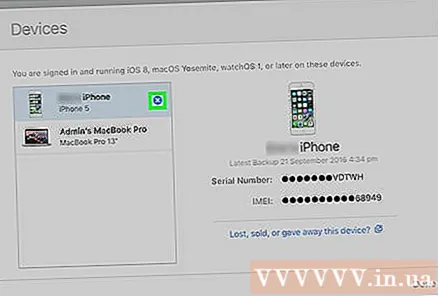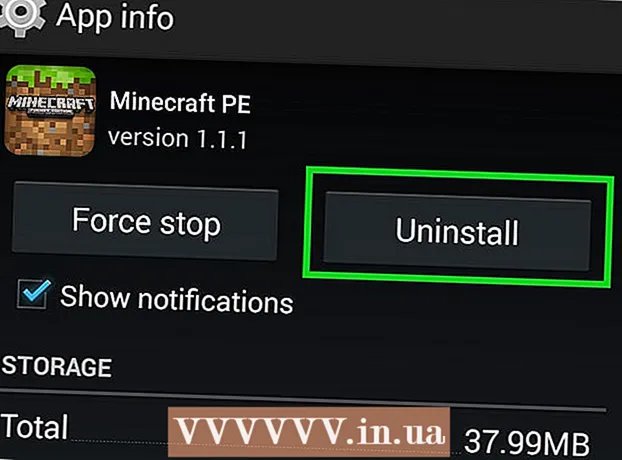Autor:
John Stephens
Loomise Kuupäev:
22 Jaanuar 2021
Värskenduse Kuupäev:
1 Juuli 2024

Sisu
Sellest artiklist saate teada, kuidas muuta Apple'i seadmega seotud iCloudi konto teisele kontole.
Sammud
1. meetod kolmest: iPhone'is või iPadis
Avage seadme sätted. See on rakendus, millel on hall hammasrattaikoon (⚙️) ja mida tavaliselt kuvatakse avaekraanil.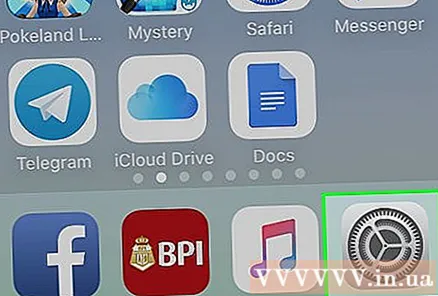
- Kui soovite oma iPhone'is või iPadis oma iCloudi kontot muuta, klõpsake siin ↓.
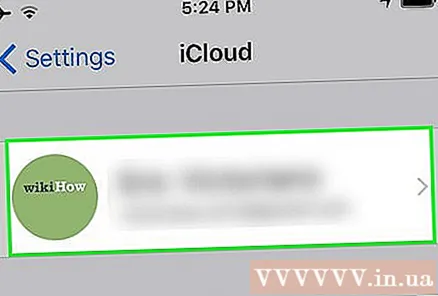
Puudutage Apple ID-d. See on ekraani ülaosas olev jaotis, mis näitab teie lisatud nime ja fotot.- Kui kasutate iOS-i vanemat versiooni, puudutage iCloud.
Kerige alla ja valige Logi välja (Logi välja) rippmenüü allosas.

Sisestage oma parool. Sisestage teabe sisestamise väljale oma Apple ID parool.
Valige Lülita välja (Väljas) dialoogiboksi allosas. See keelab seadme praeguse iCloud-konto funktsiooni "Leia minu iPhone".

Valige andmed, mida soovite seadmesse salvestada. Vanade iCloudi andmete, näiteks kontaktide salvestamiseks oma seadmesse, vajutage vastava rakenduse nime kõrval olevat liugurit, et lülituda režiimile "Sees" (roheline).- Kõigi seadmes olevate iCloudi andmete kustutamiseks peate veenduma, et kõik liugurid on "väljas" (valge).
Valige Logi välja (Logi välja) ekraani paremas ülanurgas.
Valige Logi välja (Logi välja). See kinnitab, et soovite seadmes oma praegusest iCloudi kontost väljuda.
Avage seadme seaded. See on halli hammasrattaikooniga (⚙️) rakendus, mida tavaliselt kuvatakse avaekraanil.
Valige Logige sisse oma seadmesse (Logige sisse (oma seade)) menüü ülaosas.
- Kui soovite luua uue Apple ID, valige Kas teil pole Apple ID-d või olete selle unustanud? (Kas teil pole Apple ID-d või unustasite?) Ekraanil oleva paroolivälja all järgige viipasid, et luua tasuta Apple ID ja iCloudi konto.
- Kui teil on iOS-i vanem versioon, valite iCloud.
Sisestage oma Apple ID ja parool.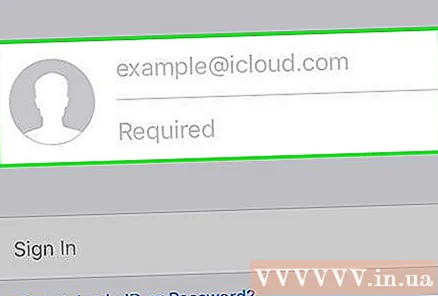
Valige Logi sisse (Logi sisse) ekraani paremas ülanurgas.
- Kui logite sisse oma andmetele sisselogimisprotsessi ajal, kuvatakse ekraanil viip "iCloudi sisselogimine".
Sisestage oma seadme pääsukood. See on lukukood, mis genereeritakse seadme installimisel.
Andmete konsolideerimine. Kui soovite oma seadmesse salvestatud kalendrid, meeldetuletused, kontaktid, märkmed ja muud andmed oma iCloudi kontoga ühendada, valige Ühenda (Ühendada); Kui te ei soovi, siis valite Don ja Merge (Ärge ühendage).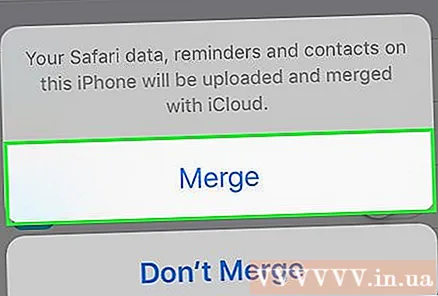
Valige jääpilv menüü teises osas.
Valige andmetüübid, mida soovite iCloudi salvestada. Jaotises "APPS ICLOUDI KASUTAMINE" vajutage liugurit iga andmetüübi kõrval, mille soovite salvestada, olekusse "Sees" (roheline) või "Väljas" (valge).
- Valitud andmed kuvatakse iCloudis ja kõigis seadmetes, kuhu olete sisse logitud oma olemasoleva iCloudi kontoga.
- Kerige alla, et näha rakenduste täielikku loendit, millel on juurdepääs iCloudile.
Meetod 2/3: Maci arvutis
Klõpsake ekraani vasakus ülanurgas musta õuna ikooniga Apple'i menüüd.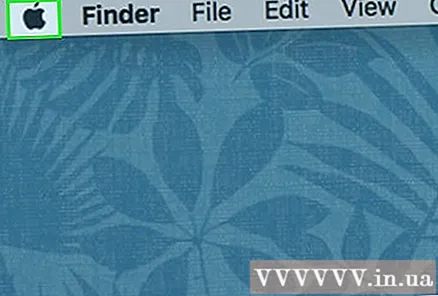
Klõpsake nuppu Süsteemi eelistused (Valikuline) rippmenüü teises osas.
Klõpsake nuppu jääpilv akna vasakul küljel.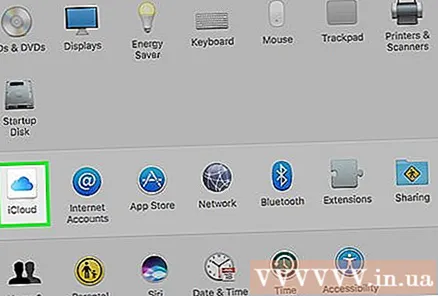
Klõpsake nuppu Logi välja (Logi välja) akna vasakus alanurgas.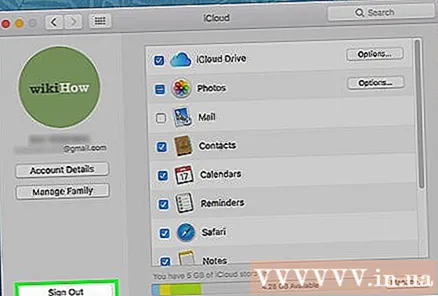
- Kõik teie iCloudi andmed, sealhulgas kalendriteave ja iCloudi fotod, eemaldatakse teie Macist.
- Kui saate sisselogimisel veateate, põhjustab probleemi tõenäoliselt valesti töötav iPhone või mõni muu iOS-i seade. Sel juhul avate oma seadme sätted, valige Apple ID ja seejärel valige jääpilv, siis tuli Võtmehoidja ja lükake liugur "iCloud Keychain" kõrval olekusse "Sees" (roheline).
Klõpsake ekraani vasakus ülanurgas musta õuna ikooniga Apple'i menüüd.
Klõpsake nuppu Süsteemi eelistused (Valikuline) valikute loendi teises osas.
Valige jääpilv akna vasakul küljel.
Klõpsake nuppu Logi sisse (Logi sisse) dialoogiboksi ülaosas.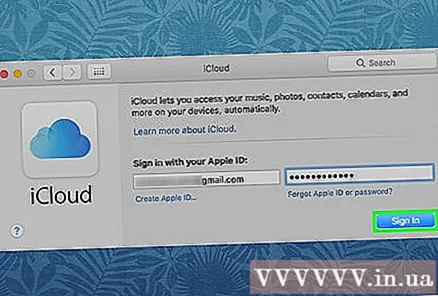
- Kui soovite luua uue Apple ID, klõpsake nuppu Loo Apple ID ... (Loo Apple ID ...) ekraanil kuvatava Apple ID välja all, seejärel järgige tasuta Apple ID ja iCloudi konto loomise taotlust.
Sisestage oma Apple ID ja parool. Sisestage oma Apple ID e-posti aadress ja parool dialoogiboksi paremas servas asuvatele väljadele.

Klõpsake nuppu Logi sisse (Logi sisse) dialoogiboksi paremas alanurgas.
Luba iCloudi eelistustel muudatusi teha, sisestades oma Maci administraatori nime ja parooli.
- Kui küsitakse, sisestage teise seadme pääsukood, kuna kaheastmeline kinnitamine on lubatud.
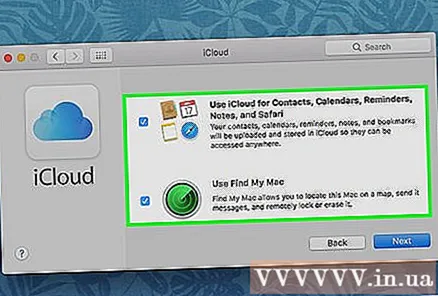
Valige andmete sünkroonimine. Märkige dialoogiboksi kohal olev ruut, kui soovite ühendada kalendri, meeldetuletused, kontaktid, märkmed ja muud seadmesse salvestatud andmed oma iCloudi kontoga. Märkige allolev ruut, et lubada seadme leidmine kaotsimineku või varguse korral.
Klõpsake nuppu järgmine (Jätka) dialoogiboksi paremas ülanurgas.
- Klõpsake nuppu Lubama (Lubatud) funktsiooni "Leia minu Mac" navigeerimisabi lubamiseks.

Märkige ruut „iCloud Drive” kõrval, kui soovite faile ja dokumente iCloudi salvestada.- Nupul klõpsates valige, millistel rakendustel on juurdepääs iCloud Drive'ile Valikud (Valikuline) dialoogiboksi valiku „iCloud Drive” kõrval.
Valige iCloudiga sünkroonitavad andmetüübid, märkides ruudud „iCloud Drive” all. Näiteks märkige ruut „Fotod”, kui soovite varundada ja pääseda juurde oma iCloudi fotomällu. Nüüd on valitud andmetele juurdepääs iCloudis ja kõigis seadmetes, mis on sisse logitud teie olemasolevale iCloudi kontole.
- Kõigi valikute nägemiseks peate kerima alla.
3. meetod 3-st: kasutatud iOS-i seadmes
Võtke ühendust vana omanikuga. Kui ostsite kasutatud iPhone'i kelleltki teiselt ja tema iCloudi konto on seadmesse endiselt sisse logitud, peate temaga selle seadme kontolt välja logimiseks ühendust võtma. Seadmes kontolt väljumiseks pole muud võimalust. Isegi pärast seadete lähtestamist palutakse teil ikkagi sisestada nende volitused.
Paluge endisel omanikul pääseda juurde nende iCloudi saidile. Endised omanikud saavad iPhone'is kiiresti oma kontolt välja logida, minnes iCloudi saidile. Paluge neil oma seadmega seotud kontoga sisse logida.
Paluge neil iCloudi seadete lehe avamiseks klõpsata iCloudi lehel nuppu Seaded.
Laske vanal omanikul seadmete loendis klõpsata oma vanal iPhone'il. See avab uue akna, kus on iPhone'i üksikasjad.
Paluge neil klõpsata iPhone'i nime kõrval nuppu "X". See eemaldab iPhone nende kontolt, võimaldades teil oma iCloudi kontoga sisse logida. reklaam